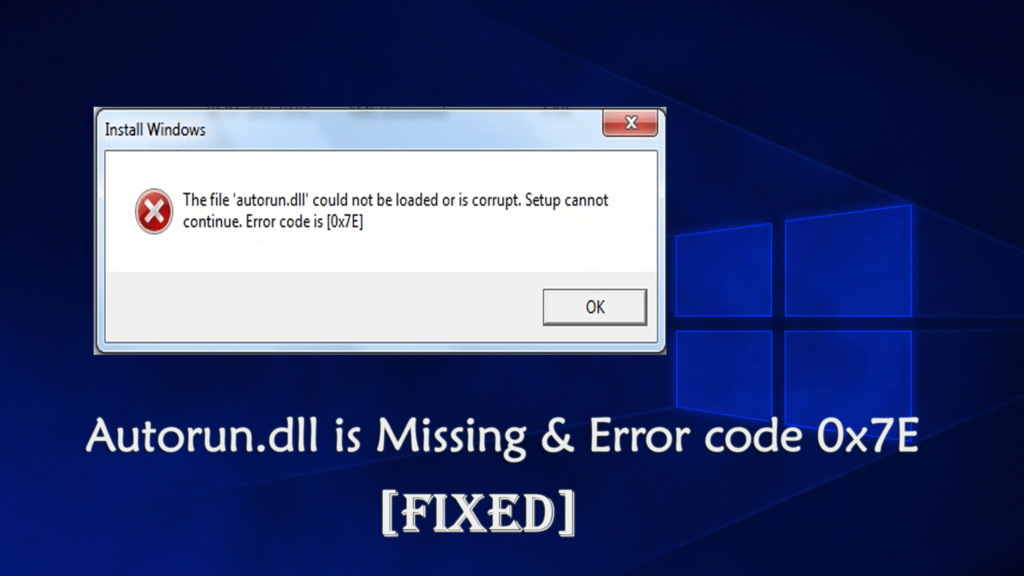
W systemie Windows wszystkie pliki DLL są ważne, w przypadku gdy którykolwiek z nich zostanie zgubiony lub usunięty z określonej lokalizacji, otrzymasz różne rodzaje komunikatów o błędach.
The AutoRun.dll plik zawiera wiele ważnych informacji na temat „W jaki sposób aplikacja lub usługa Windows musi się uruchomić”.
Gdy ten plik systemowy zostanie zgubiony lub usunięty, dotyczy to wszystkich powiązanych lub powiązanych aplikacji / usług. W takim stanie użytkownik może napotkać problemy podczas uruchamiania programu lub korzystania z komputera we właściwy sposób.
Błędy Autorun.dll są często spotykane przez użytkowników systemu Windows 10. Wielu użytkowników zgłosiło, że dostają „Nie znaleziono pliku Autorun.dll.” I „Brak pliku autorun.dll” podczas próby zainstalowania, aktualizacji lub uruchomienia określonego programu lub aplikacji.
Więc w tym artykule zamierzam wyświetlić listę błędów AutoRun.dll z pełnymi poprawkami.
Najczęstsze błędy Autorun.dll napotykane przez użytkowników:
- „Nie znaleziono pliku Autorun.dll.”
- „Brak pliku autorun.dll.”
- „Nie można zarejestrować pliku autorun.dll.”
- „Nie można znaleźć C: \ Windows \ System32 \\ autorun.dll.”
- „Autorun.dll naruszenie dostępu.”
- „Nie można uruchomić systemu Windows 8 Pro. Brakuje wymaganego składnika: autorun.dll. Zainstaluj ponownie system Windows 8 Pro. ”
- „Nie można załadować pliku autorun.dll lub jest uszkodzony. Instalator nie może kontynuować Kod błędu to 0x7e ”
- „Uruchomienie tej aplikacji nie powiodło się, ponieważ nie znaleziono pliku autorun.dll. Ponowne zainstalowanie aplikacji może rozwiązać ten problem.»
Dlaczego otrzymuję Autorun.dll Kod błędu 0x7e Błąd Windows 10
- Z powodu uszkodzonego lub nieprawidłowego klucza rejestru pliku AutoRun.dll.
- Wirus komputerowy lub złośliwe oprogramowanie wstrzyknęło złośliwy kod lub zmieniło plik AutoRun.dll.
- Oryginalny plik AutoRun.dll został usunięty przez inną aplikację.
- Wymagana wersja pliku AutoRun.dll jest zastępowana przez inną aplikację.
- Z powodu uszkodzonego sprzętu, takiego jak zły dysk twardy.
Są to typowe przyczyny odpowiedzialne za uszkodzenie błędu autorun.dll 0x7e, teraz sprawdź pełne poprawki, aby pozbyć się Nie znaleziono pliku Autorun.dll lub brakuje błędu.
Jak naprawić błędy związane z Autorun.dll w Windows
Uwaga: Jeśli nie możesz uruchomić systemu w normalnym trybie, uruchom system Windows w trybie awaryjnym, aby wykonać dowolny z poniższych kroków.
Poprawka 1: Przywróć go z Kosza
Może się zdarzyć, że błąd pliku autorun.dll zostanie przypadkowo usunięty, przez co otrzymujesz tNie można załadować pliku autorun.dll lub inne powiązane błędy. Więc spróbuj przywrócić go z kosz.
Aby to zrobić, wykonaj następujące czynności
- otwarty Kosz.
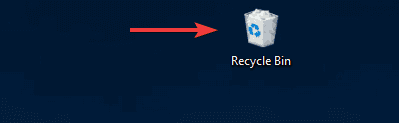
- Teraz w pasek wyszukiwania> wpisz autorun.dll> Enter.
- Jeśli znalazłeś plik, kliknij go prawym przyciskiem myszy> wybierz Przywracać.
Poprawka 2: Pobierz pliki Autorun.dLL ręcznie
Możesz również pobrać brakujący lub nie odnaleziony plik Autorun.dll ręcznie z Oficjalne strony Microsoft. Tak więc tutaj sugeruje się pobranie pliku DLL i sprawdzenie, czy kod błędu autorun.dll 0x7e jest naprawiony, czy nie
Postępuj zgodnie z instrukcją:
- Pobierz to plik autorun.dll wyszukując w Google lub na oficjalnej stronie Microsoft
- Po pobraniu> umieść pobrany plik w „C: \ Windows \ System32”
- I na koniec Uruchom ponownie system
Poprawka 3: Napraw nieprawidłowe wpisy rejestru związane z plikiem Autorun.dll
W wielu przypadkach błąd DLL występuje z powodu Problemy z rejestrem Windows. Dlatego zaleca się, aby naprawić uszkodzony rejestr wpisy.
Ręczna naprawa wpisu rejestru może być bardzo ryzykowna, pojedynczy błąd może uszkodzić cały system, dlatego lepiej skorzystać z profesjonalnej automatycznej rekomendacji Narzędzie do naprawy rejestru
Spowoduje to całkowite przeskanowanie komputera i naprawienie uszkodzonego wpisu rejestru oraz błędu DLL.
Pobierz narzędzie do naprawy rejestru, aby naprawić uszkodzone i uszkodzone klucze rejestru
Mam nadzieję, że naprawa kluczy rejestru działa naprawić błędy błędu autorun.dll 0x7e. Jeśli nie, wykonaj następujące czynności, aby przywrócić system.
Poprawka 4: Wykonaj przywracanie systemu
Przywracanie systemu umożliwia użytkownikom powrót do poprzedniego stanu systemu Windows, w którym system Windows działa poprawnie.
Aby to zrobić, wykonaj następujące czynności:
- W polu wyszukiwania wpisz Odzyskiwanie,> naciśnij Enter.
- Następnie kliknij Otwórz Przywracanie systemu > i postępuj zgodnie z instrukcjami wyświetlanymi na ekranie

- Teraz wybierz a punkt przywracania (wcześniej, gdy nie ma błędu)
Szacuje się, że kod błędu 0x7E i brak pliku autorun.dll jest naprawiany po wykonaniu podanych poprawek, ale jeśli błąd nadal występuje, postępuj zgodnie z dalszymi poprawkami podanymi w artykule — Jak naprawić błędy DLL
Rozwiązanie automatyczne: narzędzie do naprawy DLL
Jeśli nie możesz naprawić Autorun.dll i kod błędu 0x7E po wykonaniu podanych poprawek ręcznych sugerujemy tutaj przeskanowanie systemu profesjonalistą Narzędzie do naprawy DLL. Wiele razy ręczne rozwiązania nie działają, aby naprawić błąd błędu autorun.dll 0x7e Windows 10.
Jest to zaawansowane narzędzie do naprawy, które nie tylko naprawia błędy DLL, ale także jest w stanie naprawić inne problemy związane z Windows, takie jak błędy EXE, chronić cię przed utratą plików, awarią sprzętu, a także zoptymalizować komputer pod kątem maksymalnej wydajności
Pobierz Reimage DLL Repair Tool, aby łatwo naprawić błędy DLL.
Wniosek:
Chodzi o to Brak pliku autorun.dll i kod błędu 0x7e w systemie Windows 10. Postępuj zgodnie z podanymi poprawkami jeden po drugim i sprawdź, który z nich działa dla Ciebie.
Pamiętaj, aby dokładnie przestrzegać podanych poprawek, aby uniknąć dalszych problemów, lub wypróbuj automatyczne narzędzie do naprawy DLL, aby naprawić problemy i błędy DLL.
Mimo to, jeśli masz jakieś uwagi lub pytania, napisz do nas w poniższej sekcji komentarzy

![[AKTUALIZACJA] Jak naprawić błąd 0x7E i brakuje pliku Autorun.dll?](https://pogotowie-komputerowe.org.pl/wp-content/cache/thumb/64/c37517f56177d64_320x200.png)


![[Rozwiązany] IMM32.dll brakujące błędy w systemie Windows — Napraw błędy komputera](https://pogotowie-komputerowe.org.pl/wp-content/cache/thumb/24/54e793265e7a924_150x95.png)
